Veelgestelde vragen over portals
Belangrijk
Dit artikel is alleen van toepassing op uitgaande marketing, dat op 30 juni 2025 uit het product wordt verwijderd. Om onderbrekingen te voorkomen, kunt u het beste vóór deze datum overstappen op Realtime belevingen. Meer informatie: Overzicht van overgang
Lees dit artikel voor antwoorden op veelgestelde vragen en oplossingen voor bekende problemen die verband houden met het gebruik van Power Apps-portals in het gedeelte voor uitgaande marketing van Dynamics 365 Customer Insights.
Hoe kan ik incidentele portalproblemen oplossen?
Marketingpagina's en de gebeurteniswebsite worden beide uitgevoerd op Power Apps-portals. Soms zult u bemerken dat de instellingen die u uitvoert in Customer Insights - Journeys niet meteen op de portal worden doorgevoerd, zoals (voor de gebeurteniswebsite): updates voor bannerafbeeldingen, sprekerafbeeldingen of toewijzingen aan de betalingsgateway. De kans bestaat tevens dat de portal niet meer reageert of niet betrouwbaar meer werkt. U kunt al deze problemen vaak oplossen door de portalcache te wissen of de portal opnieuw te starten. Het wissen van de cache gaat sneller, maar opnieuw starten kan soms meer of andere problemen oplossen.
De portalcache wissen
Veel portalproblemen kunt u oplossen door de portalcache te wissen. Nadat u een portalgebruiker hebt ingesteld en geconfigureerd als beheerder, gaat dit sneller en gemakkelijker dan het opnieuw opstarten van de portal, hoewel bij sommige problemen mogelijk opnieuw opstarten is vereist.
In de subsecties hieronder wordt uitgelegd hoe de vereiste portalgebruiker kan worden ingesteld en hoe vervolgens de opdracht voor het wissen van de cache kan worden uitgevoerd. Als u al een portalgebruiker hebt die als beheerder is geconfigureerd, kunt u doorgaan naar Stap 3: De portalcache wissen.
Stap 1: Een account maken op uw portal
Begin door uzelf als portalgebruiker toe te voegen, net zoals uw contactpersonen zouden doen bij het registreren van zichzelf en anderen voor een gebeurtenis (dit is niet gelijk aan uw Dynamics 365-gebruikersaccount). Dit doet u als volgt:
- Open de gebeurteniswebsite, bijvoorbeeld door een willekeurige gebeurtenisrecord te openen en de wereldbolknop naast het veld Gebeurtenis-URL te selecteren.
- Selecteer op de gebeurteniswebsite de knop Aanmelden boven aan de pagina.
- Ga op de aanmeldingspagina naar het tabblad Registreren en vul de velden in voor het maken van een nieuw account. U moet een e-mailadres gebruiken dat niet al aan een contactpersoon in uw database toebehoort. Zorg ervoor dat u een notitie maakt van uw gebruikersnaam en wachtwoord.
- De pagina Profiel wordt geopend. Voer uw voor- en achternamen in de geleverde velden in en selecteer Bijwerken.
- Uw account wordt nu gemaakt.
Stap 2: Uw nieuwe account machtigen om de portalcache te wissen
Nadat u het account en wachtwoord hebt ingesteld, moet u dit account configureren als gebeurtenisportalbeheerder. Dit doet u als volgt:
Meld u aan bij Customer Insights - Journeys en gebruik de app-selector om naar de app Dynamics 365 - aangepast te gaan.
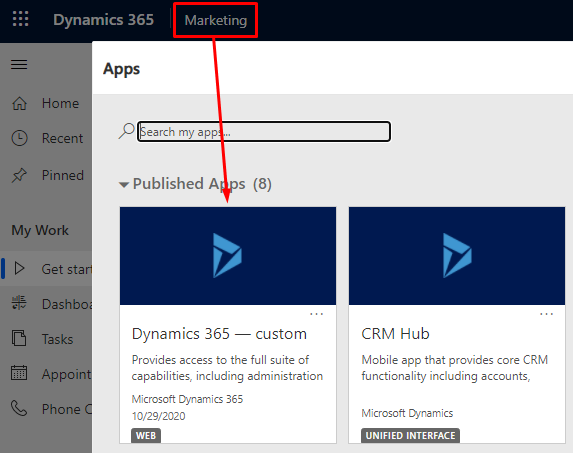
Ga in de aangepaste app naar het gebiedselectormenu linksonder en selecteer Portals. Ga vervolgens in het linkernavigatiedeelvenster naar Beveiliging>Contactpersonen.
De pagina Portalcontactpersonen wordt geopend. Open het menu van de systeemweergaveselector en kies de weergave Alle contactpersonen.
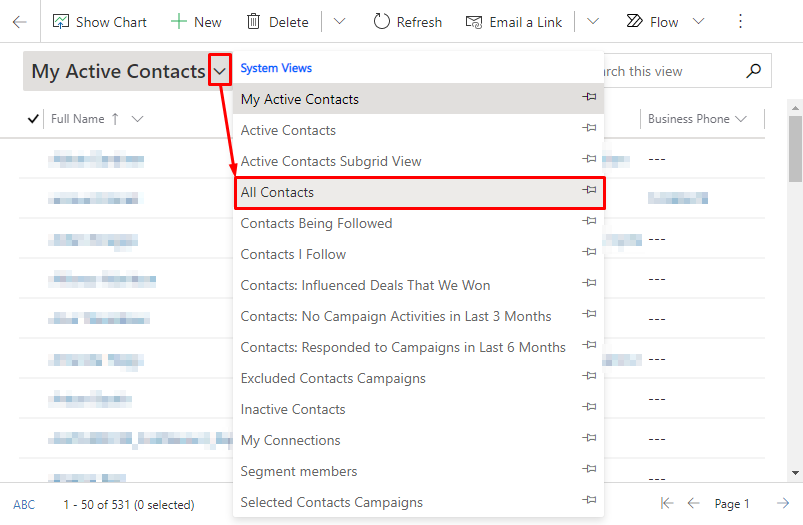
Zoek de portalgebruiker in de lijst en open deze.
Open de selector voor formulierweergave en schakel over naar de formulierweergave Portalcontactpersoon.
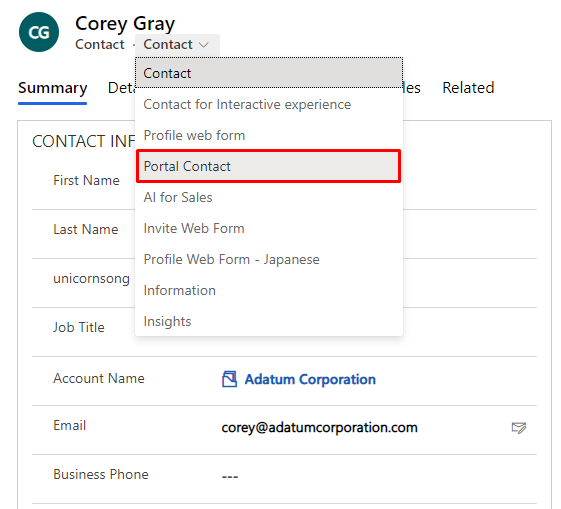
Ga naar het tabblad Details en schuif omlaag naar de sectie Webrollen.
Selecteer Bestaande webrol toevoegen om een rol toe te voegen en selecteer vervolgens het vergrootglaspictogram om het rolmenu te openen. Selecteer tot slot de rol Gebeurtenisportalbeheerder om die rol toe te voegen aan uw contactpersoon.
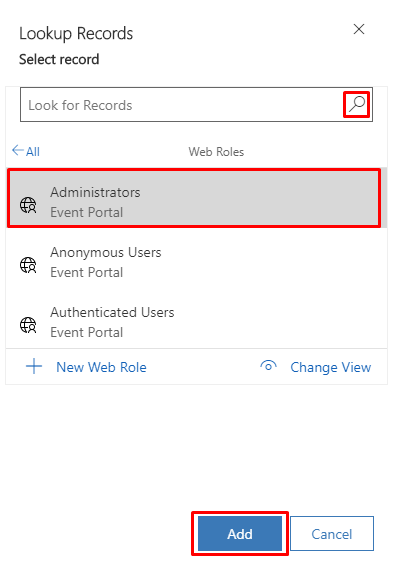
Selecteer de knop Toevoegen in de benedenhoek. Uw gebruikersaccount is nu een beheerder voor uw gebeurteniswebsite.
Stap 3: De portalcache wissen
Nadat u het portalbeheeraccount hebt opgegeven, kunt u dit gebruiken om op elk gewenst moment de portalcache te wissen. Dit doet u als volgt:
Open de gebeurteniswebsite, bijvoorbeeld door een willekeurige gebeurtenisrecord te openen en de wereldbolknop naast het veld Gebeurtenis-URL te selecteren.
Selecteer op de gebeurteniswebsite de knop Aanmelden boven aan de pagina.
Meld u aan als een gebruiker die u hebt ingesteld als gebeurtenisportalbeheerder.
Voer de URL
https://<YourPortalDomain>/_services/aboutin, waarbij<YourPortalDomain>het domein van uw portal is. U kunt deze vinden door te kijken naar de URL die werd weergegeven tijdens uw aanmelding bij de portal.Er wordt een pagina voor portalbeheer geopend. Selecteer Cache wissen.
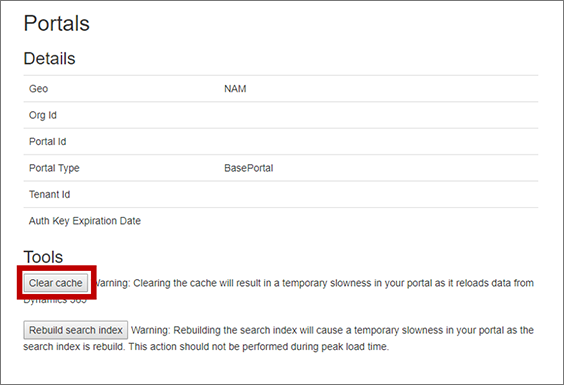
Uw portalcache wordt gewist, waarbij u tevens wordt afgemeld van de portal.
De portal opnieuw opstarten
Als uw portalproblemen niet zijn opgelost na het wissen van de cache, helpt opnieuw opstarten misschien. Deze bewerking neemt wat meer tijd in beslag dan het wissen van de cache, en uw portal is offline totdat het proces is voltooid.
U kunt als volgt uw portal opnieuw opstarten:
Open het gedeelte voor installatiebeheer en ga naar Resources>Portals in het linkernavigatiedeelvenster.
Elke geconfigureerde portalapp wordt weergegeven in de kolom Toepassing onder de naam van het Dynamics 365-exemplaar waaraan de app is toegewezen (dus ontbreekt waarschijnlijk het woord "portal" in de naam) en heeft de waarde Geconfigureerd in de kolom Status. Zoek en selecteer uw portal in de lijst en selecteer vervolgens Beheren in het bovenste navigatielint.
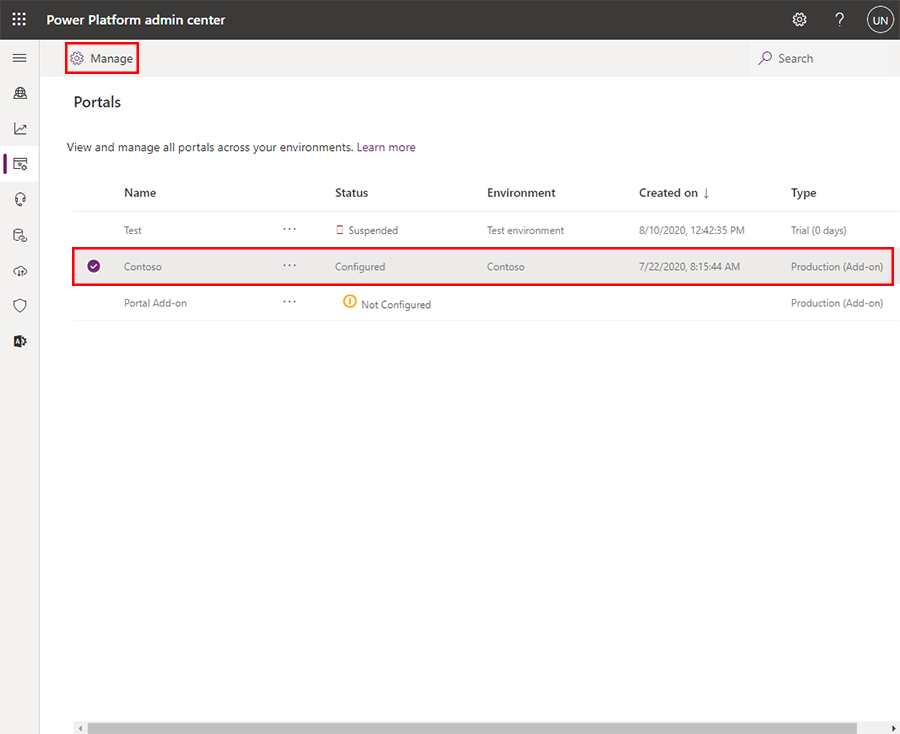
De portalmanager wordt geopend. Selecteer Portalacties in het zijpaneel en selecteer vervolgens de tegel Opnieuw starten om de portal opnieuw te starten.
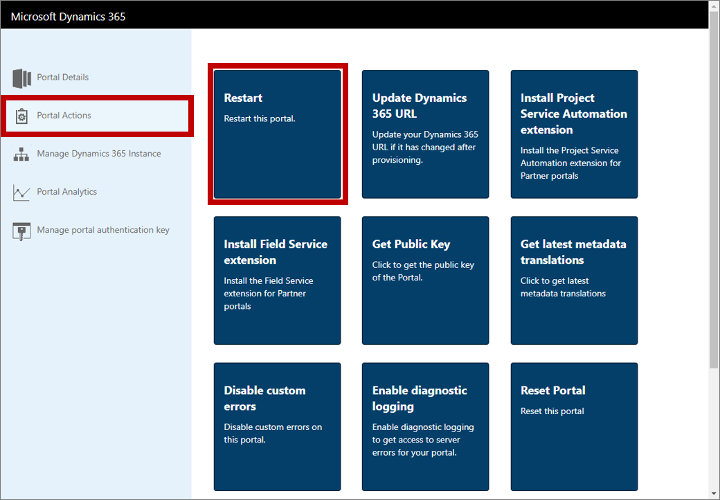
U wordt gevraagd de actie te bevestigen. Kies Opnieuw starten om door te gaan en wacht vervolgens een paar minuten totdat het proces is voltooid.
Hoe kan ik mijn portal herstellen nadat ik mijn exemplaarnaam heb gewijzigd?
Het Power Platform-beheercentrum stelt u in staat op elk gewenst moment de naam van elk van uw exemplaren te wijzigen. Als u dit doet, verandert de URL voor het desbetreffende exemplaar eveneens, waardoor uw portal niet meer correct is geconfigureerd en niet meer werkt. Dit kunt u herstellen door uw portal als volgt opnieuw te configureren:
Open het gedeelte voor installatiebeheer en ga naar Resources>Portals in het linkernavigatiedeelvenster.
Elke geconfigureerde portalapp wordt weergegeven in de kolom Toepassing onder de naam van het Dynamics 365-exemplaar waaraan de app is toegewezen (dus ontbreekt waarschijnlijk het woord "portal" in de naam) en heeft de waarde Geconfigureerd in de kolom Status. Zoek en selecteer uw portal in de lijst en selecteer vervolgens Beheren in het bovenste lint.
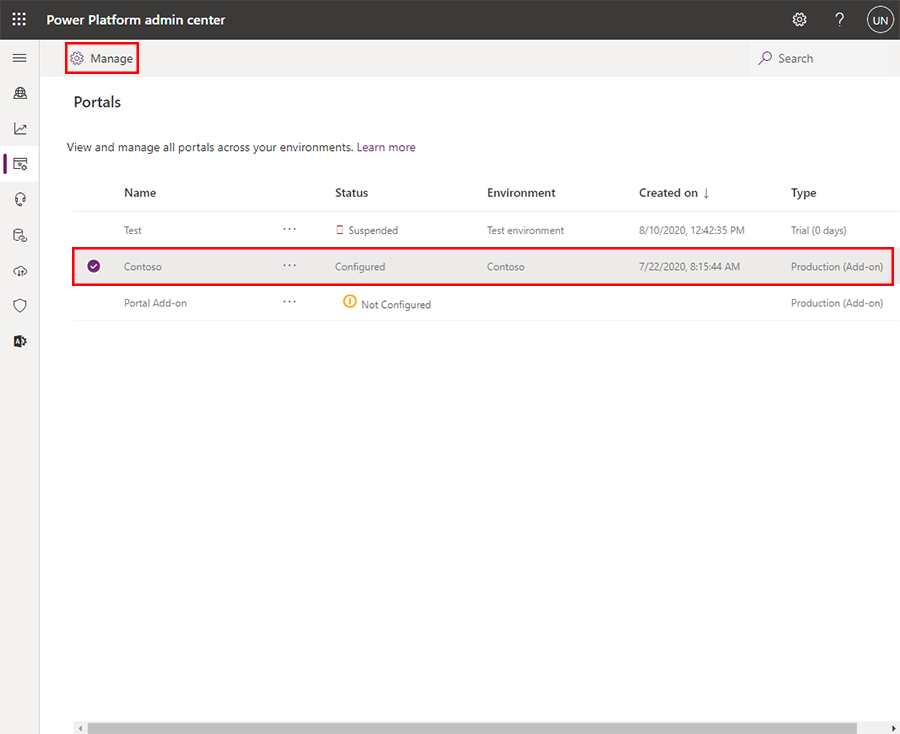
De portalmanager wordt geopend. Selecteer Portalacties in het zijpaneel en selecteer vervolgens de tegel URL voor Dynamics 365 bijwerken om de URL bij te werken.
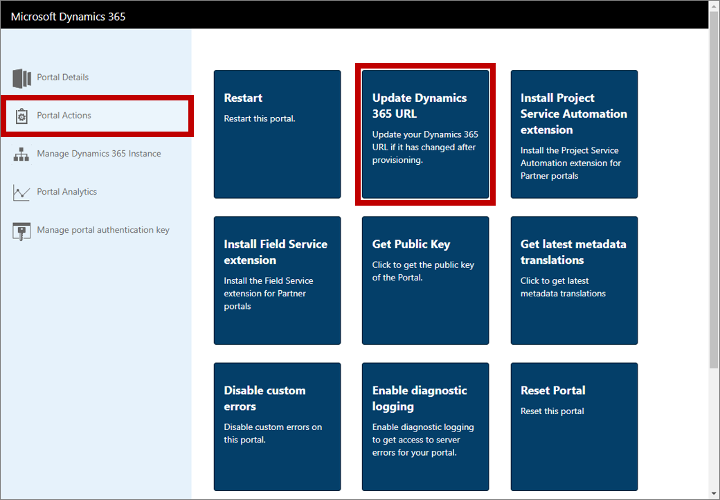
U wordt gevraagd de actie te bevestigen. Kies URL bijwerken om door te gaan en wacht vervolgens een paar minuten totdat het proces is voltooid.